Cómo eliminar el adware "BlockAll - block ads" y los anuncios que presenta
Programa espíaConocido también como: Anuncios de "BlockAll - block ads"
Obtenga un escaneo gratuito y verifique si su computadora está infectada.
ELIMÍNELO AHORAPara usar el producto con todas las funciones, debe comprar una licencia para Combo Cleaner. 7 días de prueba gratuita limitada disponible. Combo Cleaner es propiedad y está operado por RCS LT, la empresa matriz de PCRisk.
¿Qué es "BlockAll - block ads"?
Al inspeccionar sitios web engañosos, nuestros investigadores descubrieron la extensión del navegador "BlockAll - block ads". Su material promocional presenta esta extensión como una herramienta de bloqueo de anuncios (adblocker). Después de analizar "BlockAll - block ads", determinamos que, en cambio, funciona como software respaldado por publicidad (adware).
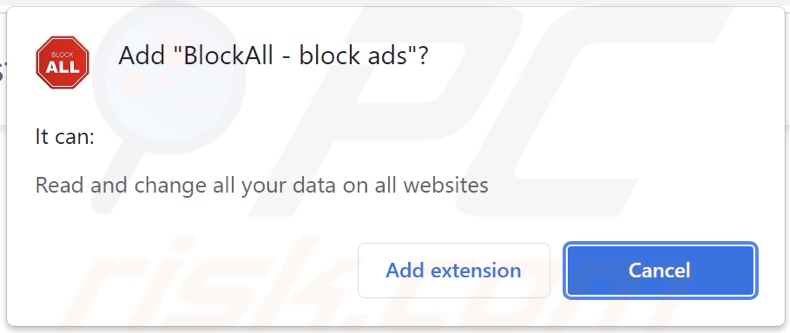
Resumen del adware "BlockAll - block ads"
El adware está concebido para presentar anuncios en los sitios web visitados y/o en diferentes interfaces. Estos anuncios promocionan sitios web y software poco fiables/seguros, estafas en línea e incluso malware. Además, algunos anuncios intrusivos pueden realizar descargas/instalaciones sin el permiso del usuario, una vez que se hace clic en ellos.
Es poco probable que los productos legítimos que se encuentran a través de estos anuncios sean promocionados por sus verdaderos desarrolladores. Esta promoción es llevada a cabo principalmente por estafadores que abusan de los programas de afiliación de los productos para obtener comisiones ilegítimas.
Cabe destacar que el software respaldado por publicidad puede requerir ciertas condiciones (por ejemplo, un navegador/dispositivo compatible o la geolocalización del usuario, visitas a sitios específicos, etc.) para ejecutar campañas de publicidad intrusiva. El hecho de que "BlockAll - block ads" (u otro adware) presente anuncios o no es irrelevante: su presencia en un sistema pone en peligro la seguridad del dispositivo/usuario a pesar de ello.
Además, "BlockAll - block ads" tiene funciones de seguimiento de datos. El software respaldado por la publicidad suele recopilar información relacionada con la navegación, detalles de identificación personal, nombres de usuario/contraseñas, números de tarjetas de crédito, etc. Los datos recogidos pueden ser compartidos y/o vendidos a terceros.
En resumen, la presencia de software como "BlockAll - block ads" en los dispositivos puede provocar infecciones en el sistema, graves problemas de privacidad, pérdidas financieras e incluso el robo de la identidad.
| Nombre | Anuncios de "BlockAll - block ads" |
| Tipo de amenaza | Adware, Anuncios no deseados, Virus de ventanas emergentes |
| Extensión(es) del navegador | BlockAll - block ads |
| Supuesta funcionalidad | Adblocker, herramienta de bloqueo de anuncios |
| Síntomas | Ver anuncios que no proceden de los sitios por los que se navega. Anuncios emergentes intrusivos. Disminución de la velocidad de navegación por Internet. |
| Métodos de distribución | Anuncios emergentes engañosos, instaladores de software gratuito (bundling), instaladores falsos de Flash Player. |
| Daño | Disminución del rendimiento del ordenador, seguimiento del navegador - problemas de privacidad, posibles infecciones de malware adicionales. |
| Eliminación de Malware |
Para eliminar posibles infecciones de malware, escanee su computadora con un software antivirus legítimo. Nuestros investigadores de seguridad recomiendan usar Combo Cleaner. Descargue Combo Cleaner para WindowsEl detector gratuito verifica si su equipo está infectado. Para usar el producto con todas las funciones, debe comprar una licencia para Combo Cleaner. 7 días de prueba gratuita limitada disponible. Combo Cleaner es propiedad y está operado por RCS LT, la empresa matriz de PCRisk. |
Ejemplos de adware
Hemos analizado innumerables ejemplos de adware; Movies Craver, reuse tab, y Ultimate Ad Eraser son sólo un par de nuestros últimos hallazgos. El software respaldado por publicidad suele parecer legítimo y ofrecer funciones "útiles". Sin embargo, estas funciones rara vez funcionan como se promete, y en la mayoría de los casos - no funcionan en absoluto.
¿Cómo se instaló "BlockAll - block ads" en mi ordenador?
Obtuvimos "BlockAll - block ads" de su página oficial de descargas. El adware también se promociona habitualmente en sitios web de estafa. La mayoría de los usuarios entran en estas páginas a través de redirecciones causadas por sitios que utilizan redes publicitarias fraudulentas, URLs mal escritas, anuncios intrusivos, notificaciones de spam en el navegador, o adware instalado (con capacidad de forzar la apertura del navegador).
Además, el software respaldado por publicidad puede venir incluido (empaquetado) con programas normales. La descarga desde vías poco fiables (por ejemplo, sitios web de alojamiento de archivos no oficiales y gratuitos, redes de intercambio P2P, etc.) y las instalaciones apresuradas aumentan el riesgo de permitir la entrada de contenidos empaquetados en el dispositivo.
Los anuncios intrusivos también se utilizan para distribuir adware. Al hacer clic en ellos, algunos de estos anuncios pueden ejecutar scripts para realizar descargas/instalaciones sin el permiso del usuario.
¿Cómo evitar la instalación de adware?
Recomendamos encarecidamente investigar el software y descargarlo sólo de fuentes oficiales/verificadas. Además, a la hora de instalar, es importante leer los términos, inspeccionar las opciones disponibles, utilizar la configuración "Personalizada/Avanzada" y excluir todos los complementos.
Otra recomendación es tener cuidado al navegar, ya que el contenido ilegítimo y malicioso parece inofensivo. Por ejemplo, los anuncios intrusivos parecen inocuos pero redirigen a sitios muy cuestionables (por ejemplo, juegos de azar, citas para adultos, pornografía, etc.).
En caso de enfrentarse a este tipo de anuncios/redirecciones, compruebe el sistema y elimine inmediatamente todas las aplicaciones sospechosas y las extensiones/plug-ins del navegador. Si su ordenador ya está infectado con "BlockAll - block ads", le recomendamos que ejecute un análisis con Combo Cleaner Antivirus para Windows para eliminar automáticamente este adware.
Captura de pantalla del sitio web promocional oficial del adware "BlockAll - block ads":
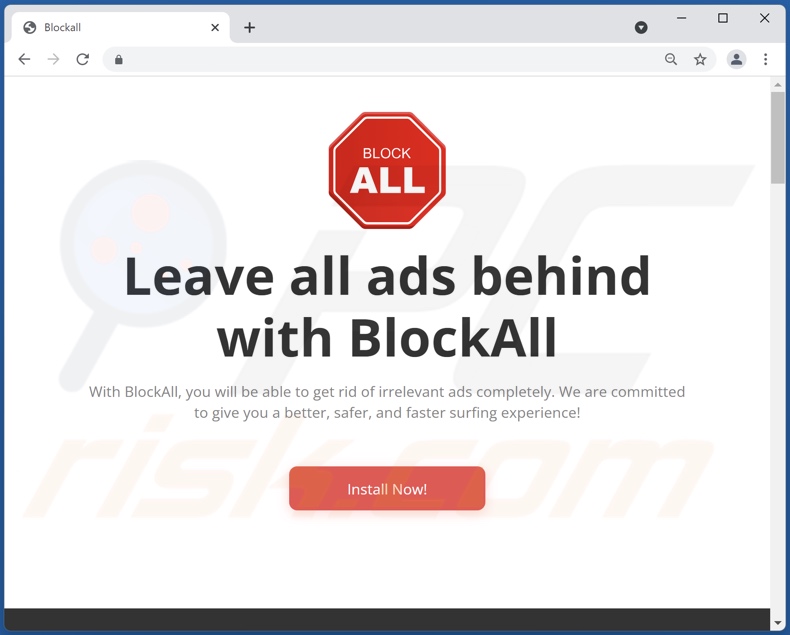
Captura de pantalla de un sitio web utilizado para promocionar el adware "BlockAll - block ads":
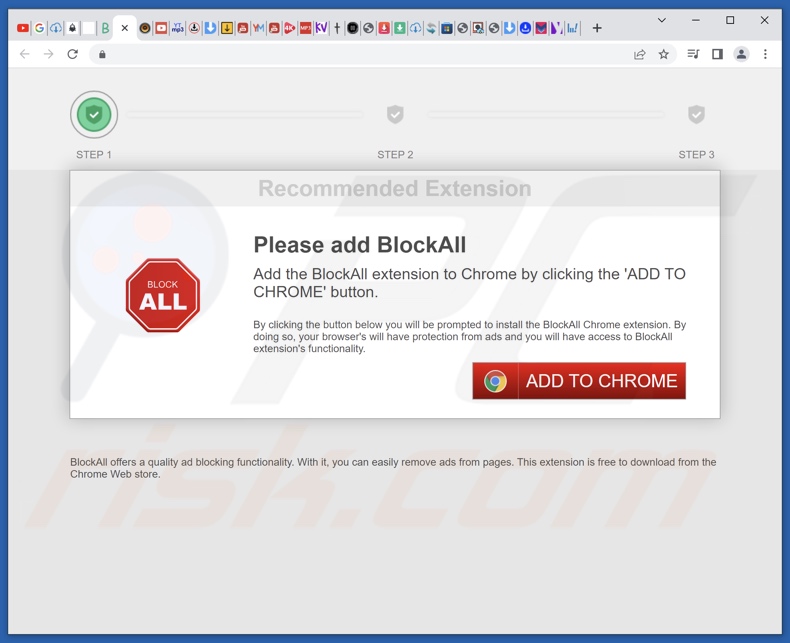
Eliminación automática instantánea de malware:
La eliminación manual de amenazas puede ser un proceso largo y complicado que requiere conocimientos informáticos avanzados. Combo Cleaner es una herramienta profesional para eliminar malware de forma automática, que está recomendado para eliminar malware. Descárguelo haciendo clic en el siguiente botón:
DESCARGAR Combo CleanerSi decide descargar este programa, quiere decir que usted está conforme con nuestra Política de privacidad y Condiciones de uso. Para usar el producto con todas las funciones, debe comprar una licencia para Combo Cleaner. 7 días de prueba gratuita limitada disponible. Combo Cleaner es propiedad y está operado por RCS LT, la empresa matriz de PCRisk.
Menú de acceso rápido:
- ¿Qué es "BlockAll - block ads"?
- PASO 1. Desinstalar la aplicación "BlockAll - block ads" mediante el Panel de Control.
- PASO 2. Eliminar los anuncios de "BlockAll - block ads" de Google Chrome.
- PASO 3. Eliminar "Ads by BlockAll - block ads" de Mozilla Firefox.
- PASO 4. Eliminar la extensión "BlockAll - block ads" de Safari.
- PASO 5. Eliminar los complementos fraudulentos de Microsoft Edge.
Eliminación del adware "BlockAll - block ads":
Usuarios de Windows 10:

Haga clic con el botón derecho en la esquina inferior izquierda de la pantalla, en el Menú de acceso rápido, seleccione Panel de control. En la nueva ventana, elija Desinstalar un programa.
Usuarios de Windows 7:

Haga clic en Inicio (El "logo de Windows" en la esquina inferior izquierda de su escritorio), elija Panel de control. Localice la opción Programas y características y haga clic en Desinstalar un programa.
Usuarios de macOS (OSX):

Haga clic Finder, en la nueva ventana, seleccione Aplicaciones. Arrastre la app desde la carpeta Aplicaciones hasta la papelera (ubicada en su Dock). Seguidamente, haga clic derecho sobre el icono de la papelera y seleccione Vaciar papelera.
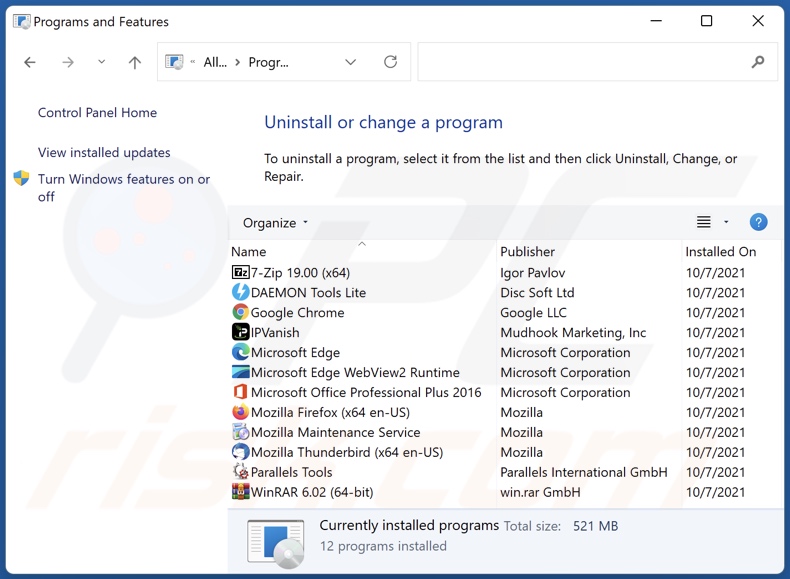
En la ventana de desinstalación de programas, busque "BlockAll - block ads", seleccione dicha entrada y haga clic en "Desinstalar" o "Eliminar".
Tras desinstalar la aplicación no deseada (que provoca los anuncios de "BlockAll - block ads"), analice su ordenador en busca de componentes restantes no deseados o posibles infecciones de malware. Para analizar su ordenador, utilice el software de eliminación de programas maliciosos recomendado.
DESCARGAR eliminador de infecciones de malware
Combo Cleaner verifica si su equipo está infectado. Para usar el producto con todas las funciones, debe comprar una licencia para Combo Cleaner. 7 días de prueba gratuita limitada disponible. Combo Cleaner es propiedad y está operado por RCS LT, la empresa matriz de PCRisk.
Eliminar el adware "BlockAll - block ads" de los navegadores de Internet:
Vídeo que demuestra cómo eliminar los complementos potencialmente no deseados del navegador:
 Eliminar las extensiones maliciosas de Google Chrome:
Eliminar las extensiones maliciosas de Google Chrome:
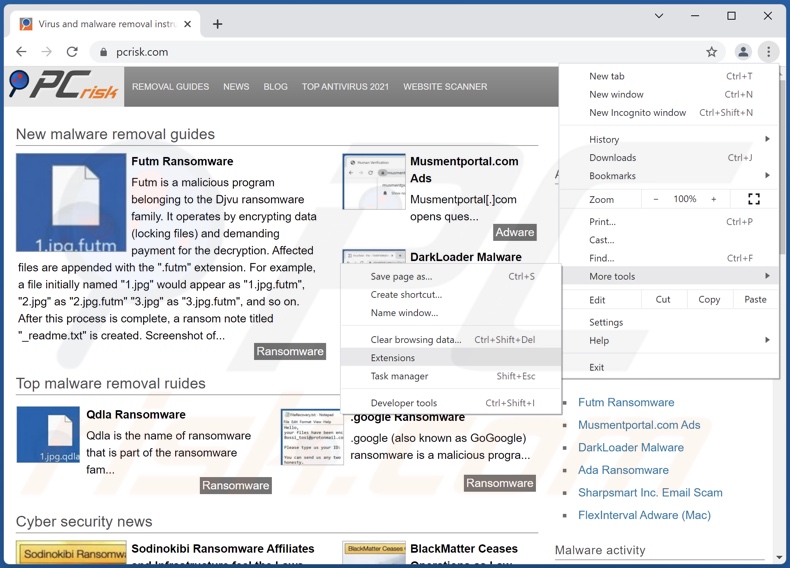
Haga clic en el icono del menú de Google Chrome ![]() (en la esquina superior derecha de Google Chrome), seleccione "Más herramientas" y haga clic en "Extensiones". Localice "BlockAll - block ads", seleccione esta entrada y haga clic en el icono de la papelera.
(en la esquina superior derecha de Google Chrome), seleccione "Más herramientas" y haga clic en "Extensiones". Localice "BlockAll - block ads", seleccione esta entrada y haga clic en el icono de la papelera.
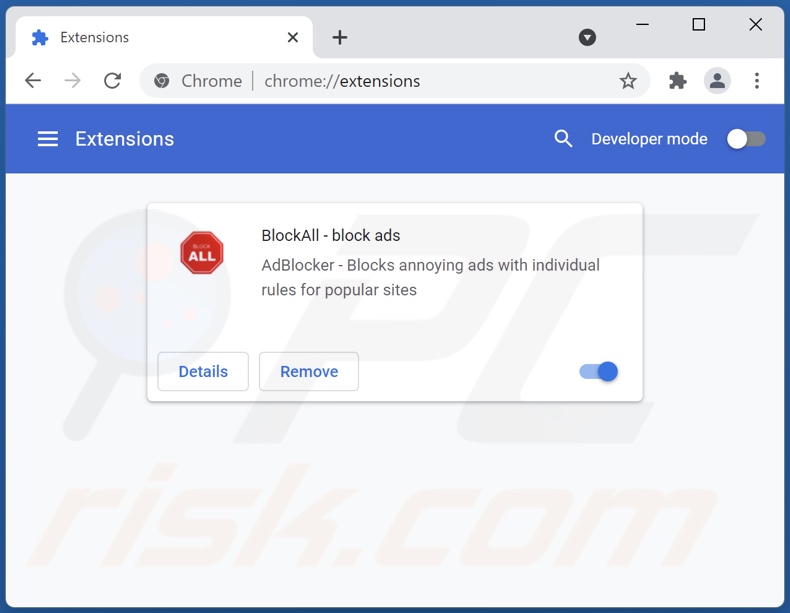
Método opcional:
Si sigue teniendo problemas para eliminar anuncios de "blockall - block ads", restablezca la configuración predeterminada del navegador Google Chrome. Haga clic en el icono de menú en Chrome ![]() (parte superior derecha de Google Chrome) y seleccione Configuración. Diríjase a la parte inferior de la pantalla. Haga clic en el enlace Configuración avanzada.
(parte superior derecha de Google Chrome) y seleccione Configuración. Diríjase a la parte inferior de la pantalla. Haga clic en el enlace Configuración avanzada.

De nuevo, utilice la barra de desplazamiento para ir a la parte inferior de la pantalla y haga clic en el botón Restablecer (Restaura los valores predeterminados originales de la configuración).

En la nueva ventana, confirme que quiere restablecer la configuración predeterminada de Google Chrome haciendo clic en el botón Restablecer.

 Eliminar plugins maliciosos de Mozilla Firefox:
Eliminar plugins maliciosos de Mozilla Firefox:
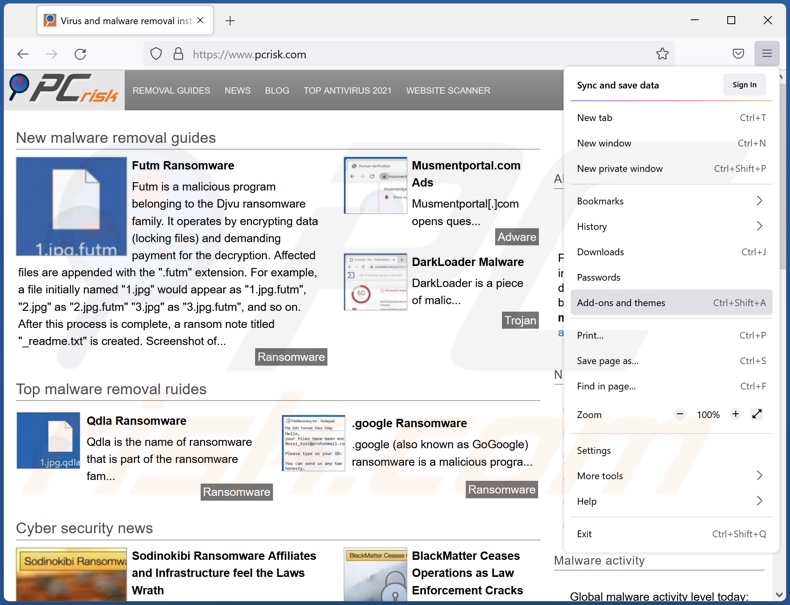
Haga clic en el icono del menú Firefox ![]() (en la esquina superior derecha de la ventana principal), seleccione "Complementos". Haga clic en "Extensiones", en la ventana abierta, elimine "BlockAll - block ads".
(en la esquina superior derecha de la ventana principal), seleccione "Complementos". Haga clic en "Extensiones", en la ventana abierta, elimine "BlockAll - block ads".
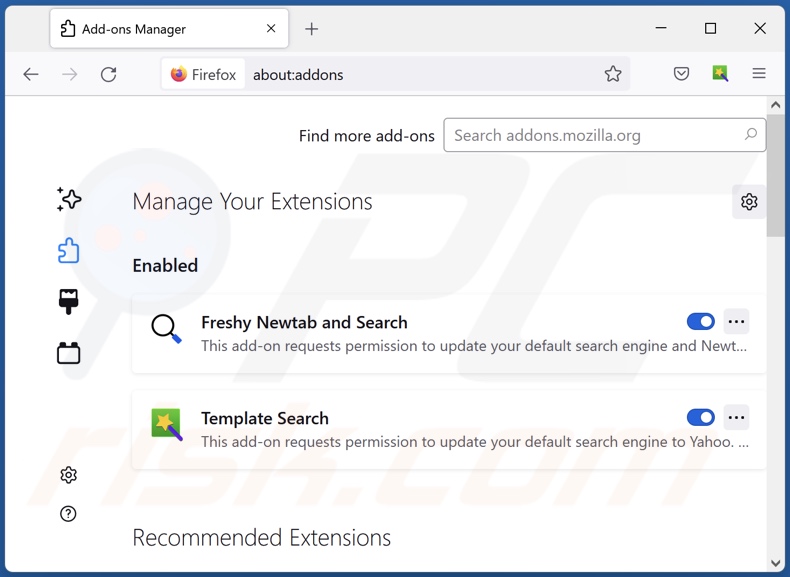
Método opcional:
Los usuarios con problemas para eliminar de anuncios de "blockall - block ads" pueden restablecer la configuración de Mozilla Firefox.
Abra Mozilla Firefox; en la esquina superior derecha de la ventana principal, haga clic en el menú de Firefox ![]() ; en el menú desplegado, pulse sobre el icono Abrir menú de ayuda
; en el menú desplegado, pulse sobre el icono Abrir menú de ayuda ![]()

Seleccione Información para solucionar problemas.

En la nueva pantalla, haga clic en el botón Restablecer Firefox.

En la nueva ventana, confirme que desea restablecer la configuración predeterminada de Mozilla Firefox haciendo clic en el botón Restablecer.

 Eliminar extensiones maliciosas en Safari:
Eliminar extensiones maliciosas en Safari:

Cerciórese de que su navegador Safari está activo. Haga clic en el menú de Safari y seleccione Preferencias…

En la nueva ventana, haga clic en Extensiones, revise todas las extensiones instaladas recientemente que parezcan sospechosas, selecciónelas y haga clic en Desinstalar.
Método opcional:
Asegúrese de que su navegador Safari está activo y haga clic en el menú Safari. Seleccione Borrar historial y datos de sitios webs del menú desplegable.

En el cuadro de diálogo que se ha abierto, seleccione Todo el historial y pulse el botón Borrar historial.

 Eliminar extensiones maliciosas de Microsoft Edge:
Eliminar extensiones maliciosas de Microsoft Edge:

Haga clic en el ícono de menú de Edge ![]() (en la esquina superior derecha de Microsoft Edge), seleccione "Extensiones". Localice todos los complementos de navegador sospechosos recientemente instalados y haga clic en "Eliminar" debajo de sus nombres.
(en la esquina superior derecha de Microsoft Edge), seleccione "Extensiones". Localice todos los complementos de navegador sospechosos recientemente instalados y haga clic en "Eliminar" debajo de sus nombres.

Método opcional:
Si continúa teniendo problemas con la eliminación de anuncios de "blockall - block ads", restablezca la configuración del navegador Microsoft Edge. Haga clic en el ícono de menú de Edge ![]() (en la esquina superior derecha de Microsoft Edge) y seleccione Configuración.
(en la esquina superior derecha de Microsoft Edge) y seleccione Configuración.

En el menú de configuración abierto, seleccione Restablecer Configuración.

Seleccione Restaurar configuración a sus valores predeterminados. En la ventana abierta, confirme que desea restablecer la configuración predeterminada de Microsoft Edge haciendo clic en el botón Restablecer.

- Si esto no ayudó, siga estas instrucciones alternativas que explican cómo restablecer el navegador Microsoft Edge.
Resumen:
 Con normalidad, el software publicitario o aplicaciones potencialmente no deseadas se introducen sin permiso en los navegadores web del usuario al descargar programas gratuitos. Algunos de los sitios web malintencionados que ofrecen descargas de programas gratuitos no dejan descargar el programa elegido si se decide rechazar la instalación de software promocionado. Tenga en cuenta que la fuente más segura para descargar programas gratuitos es el sitio web de los creadores. Al instalar el programa gratuito ya descargado, elija la opción de instalación personalizada o avanzada; este paso mostrará todas las aplicaciones no deseadas que se iban a instalar junto con el programa de su elección.
Con normalidad, el software publicitario o aplicaciones potencialmente no deseadas se introducen sin permiso en los navegadores web del usuario al descargar programas gratuitos. Algunos de los sitios web malintencionados que ofrecen descargas de programas gratuitos no dejan descargar el programa elegido si se decide rechazar la instalación de software promocionado. Tenga en cuenta que la fuente más segura para descargar programas gratuitos es el sitio web de los creadores. Al instalar el programa gratuito ya descargado, elija la opción de instalación personalizada o avanzada; este paso mostrará todas las aplicaciones no deseadas que se iban a instalar junto con el programa de su elección.
Ayuda para la desinfección:
Si se encuentra con problemas al intentar eliminar anuncios de "blockall - block ads" de su equipo, por favor pida ayuda en nuestro foro de eliminación de programas maliciosos.
Publique un comentario:
Si dispone de más información sobre anuncios de "blockall - block ads" o sobre la forma de eliminarlo, por favor comparta su conocimiento en la sección de comentarios de abajo.
Fuente: https://www.pcrisk.com/removal-guides/23900-blockall-block-ads-adware
Preguntas frecuentes (FAQ)
¿Qué daños puede causar el adware?
El adware puede disminuir la experiencia de navegación y el rendimiento del sistema. También se considera una amenaza para la privacidad, ya que este software suele tener capacidad de seguimiento de datos. Además, los anuncios que genera el adware pueden ser engañosos/maliciosos y causar graves problemas (por ejemplo, infecciones del sistema, pérdidas económicas, etc.).
¿Qué hace el adware?
El adware es un software respaldado por publicidad. Está diseñado para mostrar anuncios en los sitios web visitados y/o en otras interfaces. Este software también puede ser capaz de forzar la apertura de páginas web y recoger datos privados.
¿Cómo obtienen ingresos los creadores de adware?
Los desarrolladores de adware obtienen sus beneficios principalmente a través de programas de afiliación en forma de comisiones por la promoción de varios sitios web, software, productos, servicios y similares.
¿Puede Combo Cleaner eliminar el adware "BlockAll - block ads"?
Sí, Combo Cleaner es capaz de escanear los dispositivos y eliminar las aplicaciones de tipo adware instaladas. Hay que mencionar que la eliminación manual (sin ayuda de programas de seguridad) puede no ser efectiva. En algunos casos, incluso después de haber eliminado (manualmente) el propio software, varios restos (archivos) permanecen en el sistema. Además, los componentes restantes pueden seguir funcionando y causando problemas. Por lo tanto, es crucial eliminar el adware a fondo.
Compartir:

Tomas Meskauskas
Investigador experto en seguridad, analista profesional de malware
Me apasiona todo lo relacionado con seguridad informática y tecnología. Me avala una experiencia de más de 10 años trabajando para varias empresas de reparación de problemas técnicos y seguridad on-line. Como editor y autor de PCrisk, llevo trabajando desde 2010. Sígueme en Twitter y LinkedIn para no perderte nada sobre las últimas amenazas de seguridad en internet.
El portal de seguridad PCrisk es ofrecido por la empresa RCS LT.
Investigadores de seguridad han unido fuerzas para ayudar a educar a los usuarios de ordenadores sobre las últimas amenazas de seguridad en línea. Más información sobre la empresa RCS LT.
Nuestras guías de desinfección de software malicioso son gratuitas. No obstante, si desea colaborar, puede realizar una donación.
DonarEl portal de seguridad PCrisk es ofrecido por la empresa RCS LT.
Investigadores de seguridad han unido fuerzas para ayudar a educar a los usuarios de ordenadores sobre las últimas amenazas de seguridad en línea. Más información sobre la empresa RCS LT.
Nuestras guías de desinfección de software malicioso son gratuitas. No obstante, si desea colaborar, puede realizar una donación.
Donar
▼ Mostrar discusión